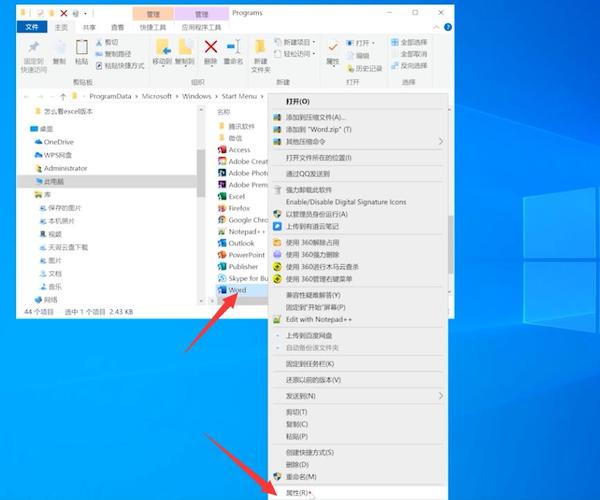在当今数字化办公时代,苹果电脑以其出色的性能和优雅的设计赢得了众多用户的喜爱,对于许多习惯使用 Word 进行文档编辑的用户来说,如何在苹果电脑上下载和使用 Word 可能会成为一个问题,本文将详细介绍在苹果电脑上下载 Word 的多种方法,以及一些相关的操作技巧和注意事项,帮助苹果电脑用户轻松解决 Word 使用难题。
下载Word的方法
1、通过Mac App Store下载:打开Mac App Store应用程序,在搜索栏中输入“Microsoft Word”或“Office”,然后在搜索结果中找到Microsoft Word应用并点击“获取”按钮进行下载安装,安装完成后,在“应用程序”文件夹中可以找到Word图标,双击即可打开使用。
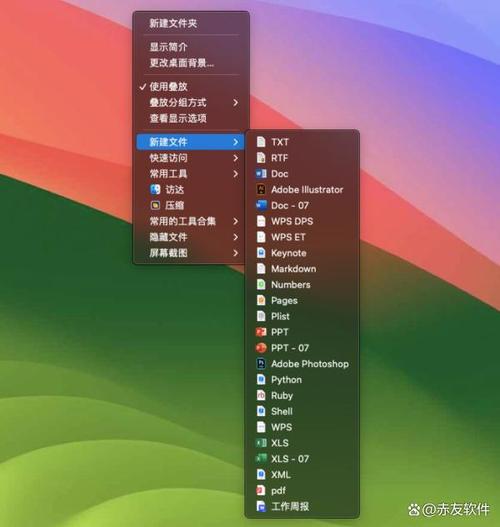
2、从微软官网下载:访问微软官方网站,找到Office下载页面,选择适合苹果电脑的Office版本,如Office 365家庭版或个人版等,点击下载后,按照安装向导的提示完成操作,通常需要先登录微软账号,然后选择合适的安装选项,包括安装位置等,最后等待安装完成即可。
3、通过其他可靠来源下载:除了官方渠道,一些正规的软件下载平台也可能提供Word的下载链接,但要注意确保下载源的安全性和可靠性,以免下载到恶意软件或盗版软件。
使用Word的基本操作
1、创建新文档:打开Word后,点击左上角的“文件”菜单,选择“新建”,即可创建一个空白文档,也可以使用快捷键Command+N快速创建新文档。
2、打开现有文档:在“文件”菜单中选择“打开”,然后浏览到文档所在的位置并选中它,点击“打开”按钮即可,或者直接在Finder中找到要打开的Word文档,双击打开。
3、编辑文档:在文档中输入文字、插入图片、表格、图表等内容,对已有的文字进行修改、删除、复制、粘贴等操作,可以使用工具栏上的各种格式按钮来设置字体、字号、颜色、段落格式等。
4、保存文档:编辑完成后,点击“文件”菜单中的“保存”选项,或者使用快捷键Command+S保存文档,如果是第一次保存,需要选择保存的位置并为文档命名;如果之前已经保存过,再次保存时将覆盖原文件,也可以选择“另存为”将文档保存为不同的名称或格式。
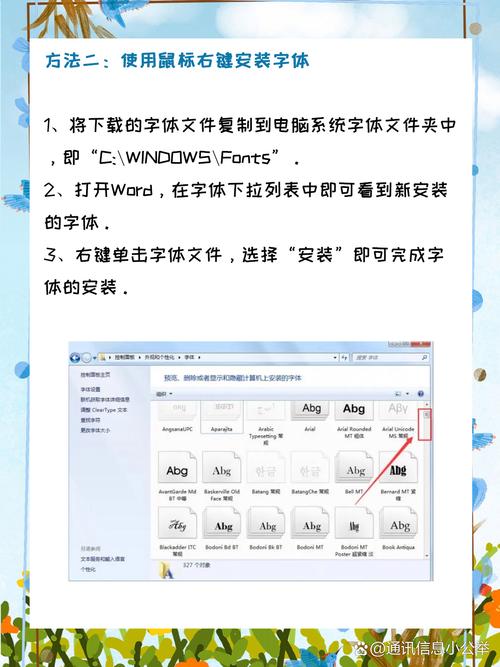
5、打印文档:连接好打印机后,点击“文件”菜单中的“打印”,选择打印机、打印份数、页面范围等参数,然后点击“打印”按钮即可。
常见问题及解决方法
1、无法下载或安装Word:首先检查网络连接是否正常,确保能够正常访问下载源,如果网络没有问题,可能是安全设置阻止了下载或安装,可以在“系统偏好设置”-“安全性与隐私”-“通用”中,将允许的应用来源设置为“任何来源”,也可以尝试重启电脑后再进行下载和安装操作。
2、文档兼容性问题:如果在苹果电脑上打开的Word文档出现格式错乱等问题,可能是因为文档本身的问题或者不同版本的Word之间的兼容性差异导致的,可以尝试将文档转换为其他格式,如PDF,然后再转换回来;或者使用在线的文档转换工具进行格式转换,也可以更新Word到最新版本,以提高兼容性。
3、软件闪退或无响应:这可能是由于软件本身的问题、系统资源不足或其他应用程序的干扰导致的,关闭其他不必要的应用程序,释放系统资源;尝试重新安装Word软件;如果问题仍然存在,可以联系苹果客服或Microsoft客服寻求帮助。
苹果电脑用户可以通过多种方式下载和使用Word,无论是通过官方渠道下载安装Office套件,还是利用在线服务或第三方程序,都能满足不同的需求和场景,在使用过程中,遇到问题时可以参考上述的解决方法,以确保能够顺利地使用Word进行文档编辑和管理。
各位小伙伴们,我刚刚为大家分享了有关苹果电脑怎么下载word的知识,希望对你们有所帮助。如果您还有其他相关问题需要解决,欢迎随时提出哦!